win10桌面上图片缩略图不显示该怎么办?win10文件夹图片缩略图显示方法!
时间:2017-04-06 来源:互联网 浏览量:
在般情况下我们在win10系统中将【查看方式】设置为“大”、“中”、“小”【图标】都可以看到图片缩略图。但是有用户反应所使用的win10系统桌面上的图片或者是文件夹中的图片都不显示缩略图,是怎么回事呢?出现这样的情况,是由于系统设置不当导致的,下面小编给大家分享下解决方法。
步骤:
1、打开【此电脑】或任意文件夹,点击【文件】;
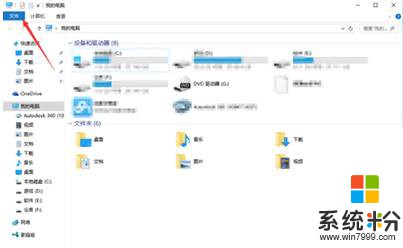
2、点击【更改文件夹和搜索选项】;
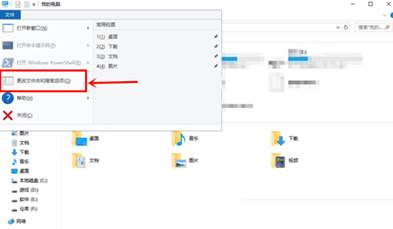
3、在文件夹选项界面点击【查看】选卡;
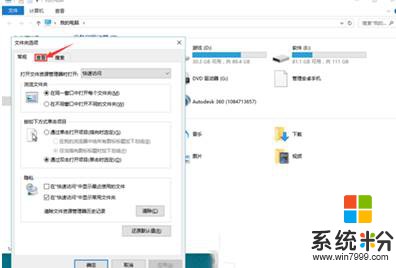
4、在下面框中找到找到“始终显示图标,不显示缩略图”的勾去掉(如果没有勾选,可以先勾选起来再去掉) 点击确定即可。
www.win7999.com
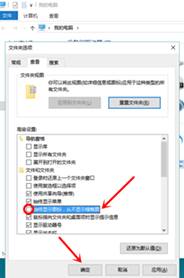
简单的几步就可以让图片缩略图显示了,你学会了吗!
步骤:
1、打开【此电脑】或任意文件夹,点击【文件】;
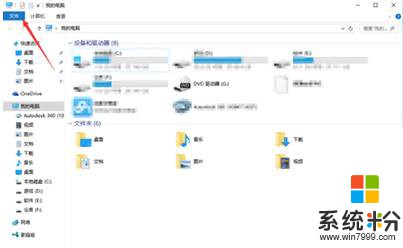
2、点击【更改文件夹和搜索选项】;
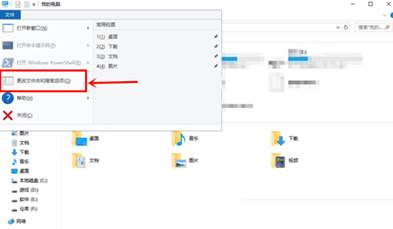
3、在文件夹选项界面点击【查看】选卡;
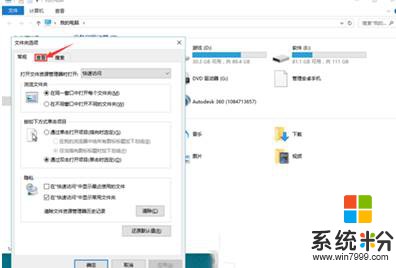
4、在下面框中找到找到“始终显示图标,不显示缩略图”的勾去掉(如果没有勾选,可以先勾选起来再去掉) 点击确定即可。
www.win7999.com
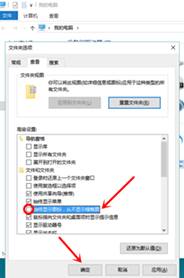
简单的几步就可以让图片缩略图显示了,你学会了吗!
我要分享:
相关教程
- ·win10如何显示照片缩略图?win10缩略图不显示图片的解决方法!
- ·为什么电脑里的图片不显示缩略图 win10系统图片文件夹缩略图无法显示怎么办
- ·win10桌面图片不显示缩略图的设置方法!
- ·Win10桌面图片不显示缩略图的解决方法
- ·Win10缩略图不能预览了怎么办?Win10图片不显示缩略图的解决方法
- ·win10 psd缩略图不显示该怎么办?Win10 查看psd缩略图的方法!
- ·防火墙关闭了还是显示防火墙拦截 win10关闭防火墙后网络仍被拦截
- ·电脑如何调出ie浏览器 Win10如何在桌面上调出IE浏览器
- ·win10更改硬盘分区 win10调整现有硬盘分区的方法
- ·电脑桌面如何隐藏图标 Windows10系统恢复隐藏的桌面图标方法
win10系统教程推荐
- 1 windows10儿童模式 Win10电脑的儿童模式设置步骤
- 2 电脑定时开关机在哪里取消 win10怎么取消定时关机
- 3 可以放在电脑桌面的备忘录 win10如何在桌面上放置备忘录
- 4怎么卸载cad2014 CAD2014清理工具(win10系统)
- 5电脑怎么设置网线连接网络 Win10笔记本电脑有线连接网络设置步骤
- 6电脑桌面无线网络图标不见了 win10 无线网络图标不见了怎么恢复
- 7怎么看到隐藏文件 Win10如何显示隐藏文件
- 8电脑桌面改到d盘,怎么改回c盘 Win10桌面路径修改后怎么恢复到C盘桌面
- 9windows过期不激活会怎么样 win10过期了还能更新吗
- 10windows10中文输入法用不了 Win10打字中文乱码怎么办
win10系统热门教程
- 1 Win10如何设置反馈频率和发送诊断使用数据量?
- 2 win10如何调出桌面图标,win10桌面图标设置方法
- 3 win10游戏过程中会弹出到桌面的方法 用win10进行全屏来进行游戏会出现弹出桌面的解决方法
- 4使用Win10专业版|家庭版二合一镜像安装时如何选择家庭版?
- 5Win10屏幕亮度太亮怎么办?几种Win10屏幕亮度调节方法
- 6管理员怎样禁止手动搜索更新|管理员禁止手动更新的方法
- 7w10注册表被管理员禁用怎么办,w10注册表被禁用的解决方法
- 8Win10 企业版密钥如何获得,Win10企业版如何激活?
- 9win10 c盘备份最佳方法|win10 c盘怎么备份
- 10Win10系统应用加载失败怎样重置Modern Win10系统应用加载失败重置Modern的方法
最新win10教程
- 1 防火墙关闭了还是显示防火墙拦截 win10关闭防火墙后网络仍被拦截
- 2 电脑如何调出ie浏览器 Win10如何在桌面上调出IE浏览器
- 3 win10更改硬盘分区 win10调整现有硬盘分区的方法
- 4电脑桌面如何隐藏图标 Windows10系统恢复隐藏的桌面图标方法
- 5windows10儿童模式 Win10电脑的儿童模式设置步骤
- 6文件怎么设置默认打开方式 Win10文件默认打开方式设置方法
- 7笔记本菜单栏怎么设置在底部 怎样把Win10任务栏还原到底部
- 8电脑定时开关机在哪里取消 win10怎么取消定时关机
- 9电脑修复dns Win10 DNS设置错误怎么修复
- 10电脑上隐藏的qq图标怎么出来 Win10任务栏qq图标消失怎么办
